Windows PC'de iMessage Nasıl Edinilir
Yayınlanan: 2022-09-20iMessage, birçok nedenden dolayı Apple kullanıcıları arasında oldukça popülerdir ve bu nedenlerin gerçekten haklı olduğunu söylemek doğru olur.
2013'te iMessage'ı Android'e getirme konusunda görüşmeler vardı. Ancak fikir daha sonra çöpe atıldı çünkü Apple'ın iMessage'ı benzersiz satış noktası olan kullanıcılarına özel tutmak istediğine karar verildi.
iMessage'da yapabileceğiniz pek çok harika şey var, örneğin:
- Arkadaşlarınızla yerleşik oyunlar oynayın
- GIF gönder
- Harika efektlerle mesajlar gönderin
- Çıkartma gönder
- Müzik paylaş
- Konuşmanızı çevirin ️
iMessage ile ilgili en dikkat çekici şey, diğer Apple ürünleriyle gerçek zamanlı olarak senkronize olmasıdır. Örneğin, iPhone'unuzda bıraktığınız aynı konuşmayı Macbook'unuzda devam ettirebilirsiniz.
Bu size birçok kolaylık sağlar ve size bir ton zaman kazandırır.
Macbook yerine bir Windows PC'niz varsa ne olur?
İşte korkulan soru geliyor. Hepimiz Apple ekosisteminin tamamına sahip değiliz, bu nedenle Macbook yerine iPhone ve Windows PC kullanıyorsanız oldukça yaygındır.
Ancak sorun, iMessage'ın yalnızca Macbook gibi Apple ürünleriyle eşitlenmesidir, bu nedenle bir Windows PC kullanıyorsanız, iMessage'ı kullanmanın doğrudan veya resmi bir yolu yoktur.
Bu ayrıca, her iMessage mesajı aldığınızda iPhone'unuzun kilidini açmak ve kontrol etmek gibi uygunsuz durumlarla karşılaşacağınız anlamına gelir.
iPhone'unuza aldığınız mesajları kontrol etmek için PC'nizdeki işinizi tekrar tekrar durdurmak zorunda kaldığınızı hayal edin. Bana sorarsan oldukça dikkat dağıtıcı!
Neyse ki, birkaç geçici çözümü vardır ve aşağıda belirtilen yöntemlerden herhangi birini kullanarak Windows PC'nizde iMessage'ı kullanabilirsiniz.
Hemen konuya girelim.
Uygulama çemberi
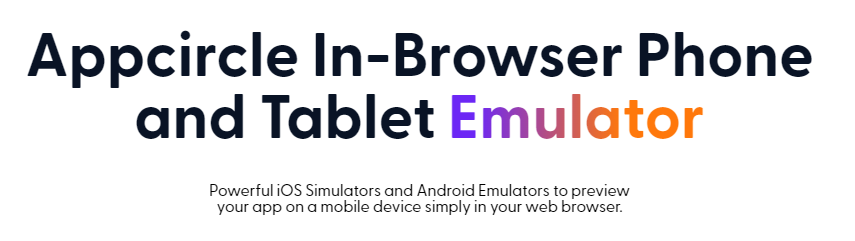
Web tabanlı bir öykünücü, bilgisayarınızda mobil uygulamaları çalıştırmanın en uygun yoludur ve Appcircle bunu başarmanıza yardımcı olur. Uygulamaları tarayıcınızdan önizlemenize olanak tanıyan, iOS ve Android için bir tarayıcı içi emülatördür.
Oldukça havalı çünkü bunun için hiçbir şey indirmeniz gerekmiyor. Appcircle'ın en iyi yanı, üzerinde çalıştığı işletim sistemi veya cihaz ne olursa olsun süper esnek olmasıdır.
Örneğin, iOS ve Android uygulamalarını Windows, macOS, Linux ve ChromeOS'ta kolayca çalıştırabilirsiniz. Ve bu uygulamalardan iMessage'ı da içerir.
Etkinleştirildiğinde, iMessages'ınızın bir Windows PC'deki web tarayıcınızda görüntülenmesini sağlarsınız.
iştah açıcı
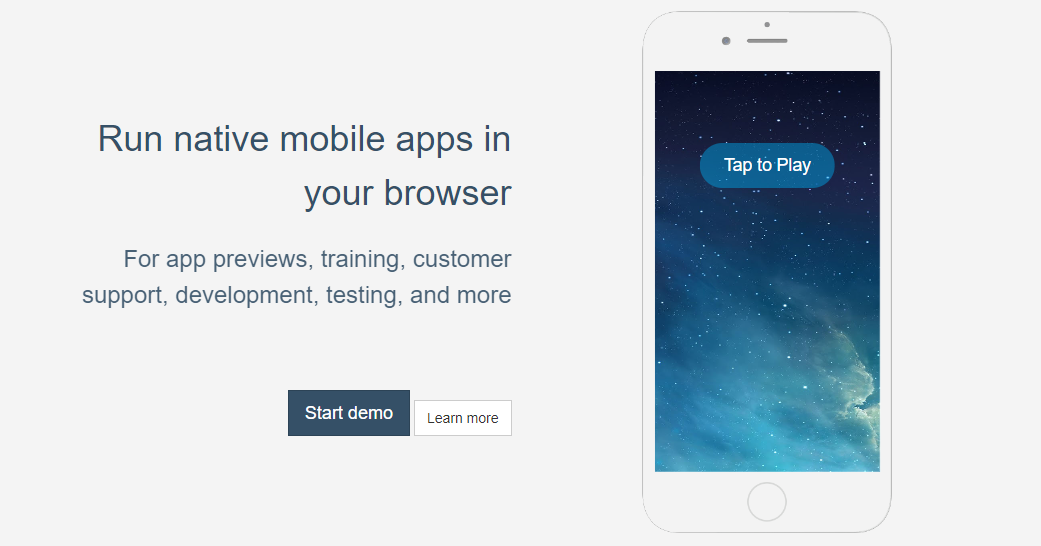
Shopify ve Doordash gibi en büyük şirketlerden bazıları tarafından güvenilen Appetize, bir bilgisayarda iMessage çalıştırmak için başka bir web tabanlı emülatördür.
Bu aracı kullanarak herhangi bir uygulamayı herhangi bir tarayıcıda çalıştırabilirsiniz ve tüm işlem birkaç dakikadan fazla sürmez. Emülatörde uygulamayı seçtiğinizde, anında akışa başlayacaktır.
Appetize, çalıştırılacak uygulamanın herhangi bir sürümünü seçmenize olanak tanır. Ayrıca amacınız "kişisel kullanımdan" daha fazlasını kullanmaksa, bu çözümün ölçeklenebilir doğası gereği bu da mümkündür.
Ücretsiz sürüm size ayda 100 dakikalık kullanım sağlayacaktır. Bundan daha fazlası için premium planlardan birine yükseltmeniz gerekir.
AltSunucu
Bu emülatör, AltServer, web tabanlı değil, iMessage gibi uygulamaları çalıştırmak için Windows PC'nize indirebileceğiniz bir yazılımdır. Bu çözümü kullanmak için aşağıdaki basit adımları izleyin:
Adım 1: AltServer'ı Windows PC'nize indirin ve yükleyin. setup.exe dosyasını kullanarak kurduğunuzdan emin olun.

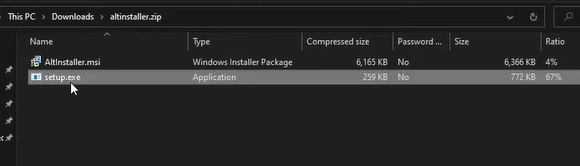
Adım 2: Kurulumdan sonra, bilgisayarınızda AltServer dosyasını bulmanız ve üzerine tıklamanız gerekir; bu, sizden iCloud'u yüklemenizi isteyecektir. Devam edin ve indirin.
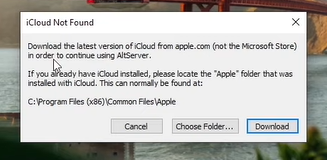
Adım 3: iCloud'u PC'nize indirip yükledikten sonra, iOS cihazınızı PC'nize takın.
Adım 4: Bağlandığınızda, ekranın sağ alt köşesine gidin ve bir "AltStore" simgesi göreceksiniz. Buna sol tıklayın ve bu seçenekleri gösterecektir. Fare imlecinizi “AltStore Yükle” üzerine getirmeniz ve ardından bağlı cihaza tıklamanız gerekir.
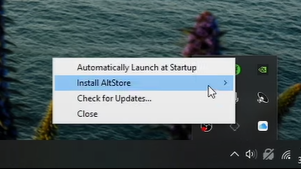
Adım 5: Apple Kimliği kimlik bilgilerinizi soran bir açılır pencere görünecektir. Devam edin ve “Yükle” ye tıklamadan önce bunu doldurun.
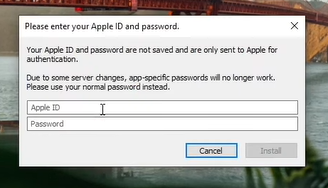
Adım 6: Kurulum tamamlandıktan sonra bilgisayarınızda iOS cihazınızın ekranını açabileceksiniz. iOS cihazında "AltStore" adlı bir uygulamanın yüklendiğini fark edeceksiniz. Bu, bilgisayarınızda herhangi bir uygulamayı çalıştırabileceğiniz uygulamadır.
Şimdi, PC'nizde açılan iOS aygıtı ekranında, çözüme henüz güvenilmediği anlamına gelen bir “Güvenilmeyen Geliştirici” açılır penceresi görüntülenebilir.
Ayarlar > Genel > Cihaz Yönetimi > Geliştirici Uygulaması'na gidip AltStore'a dokunarak bunu hızlı bir şekilde düzeltebilirsiniz. Bu uygulamaya güvenmek isteyip istemediğinizi soracak, bu yüzden devam edin ve “Güven”e tıklayın.
Artık AltStore uygulamasını açabilir ve Windows PC'nizde iMessage'ı kullanabilirsiniz.
Chrome Uzaktan Masaüstü
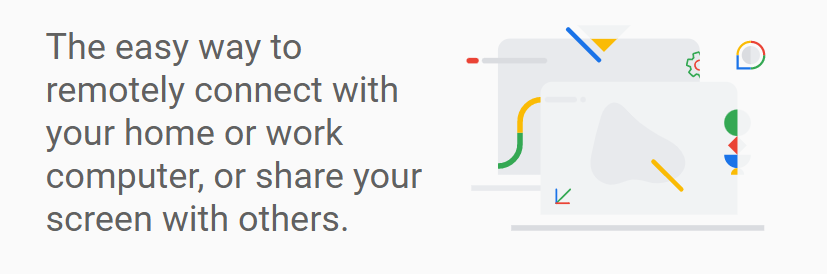
Windows PC'nizde iMessage'ı kullanmanın bu yöntemi son derece güvenilirdir ve buna Chrome Uzaktan Masaüstü adı verilir. Bu, Google'ın bir uzantısıdır, bu nedenle ona tamamen güvenebilirsiniz ve süreç çok karmaşık değildir.
Ancak tek sorun, PC'niz ve iOS aygıtınız arasında ana bilgisayar olmak için bağlı bir macOS sistemine de ihtiyacınız olmasıdır. Merak etme; Macbook'a her zaman ihtiyaç duymazsınız; sadece ilk kez bağlamak için.
Macbook'ta iMessage'ın yüklü olması gerekir ve hem PC'nizde hem de Macbook'ta Chrome Uzaktan Masaüstü uzantısının yüklü olması gerekir. Kurulduktan sonra, cihazları bağlamak için gizli bir kod almadan önce her iki bilgisayarda da uzaktan erişimi etkinleştirmeniz istenecektir.
Bu, iOS cihazınızın ekranını Windows PC'nizde yayınlayacaktır.
Çözüm
iMessage'ı bir bilgisayarda kullanmak için yukarıdaki geçici çözümler, zamandan tasarruf etmenize ve üretkenliğinizi korurken işleri çok daha kolay hale getirmenize yardımcı olacaktır. Unutmamak gerekir ki, tekrar tekrar dikkatinizin dağılma olasılığını da ortadan kaldıracaktır.
Daha fazla emülatör seçeneği arıyorsanız, Bluestack'in Windows, macOS ve hatta web tabanlı alternatif emülatörlerini kontrol edebilirsiniz.
